WordPress'te Sayfaları Dışa ve İçe Aktarma
Yayınlanan: 2023-01-20Sayfa oluşturucu şablonlarını buluta kaydedin! Assistant.Pro'da ÜCRETSİZ başlayın
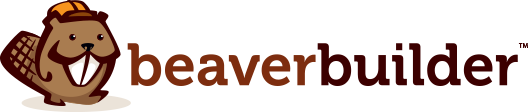

Varsayılan olarak, WordPress, web sitenizin tamamını veya yalnızca yazılarınızı ve sayfalarınızı dışa ve içe aktarmak için yerleşik araçlara sahiptir. Neyse ki, bu süreç çok daha kolaylaştı. Assistant Pro ile herhangi bir WordPress sayfasını bir Assistant Pro Kitaplığına kaydedebilir ve kolayca başka bir web sitesine aktarabilirsiniz.
Sayfaları WordPress'te dışa ve içe aktarmak, içeriğinizi başka bir web sitesine taşımanıza ve yeniden kullanmanıza olanak tanır. Bunu Assistant Pro'yu kullanarak 3 adımda yapabilirsiniz:
Bu gönderide, web sitenizin sayfalarını neden dışa veya içe aktarmak isteyebileceğinizi tartışacağız. Ardından, bunu Assistant Pro ile nasıl yapacağınızı göstereceğiz. Başlayalım!
WordPress web siteleriyle çalışıyorsanız, bir noktada sayfaları dışa ve içe aktarmanız gerekebilir. WordPress, sitenizin tüm içeriğini aynı anda aktarmak için yerleşik işlevsellik içerir. Ancak, İçerik Yönetim Sistemi (CMS) bunu belirli sayfalar için yapmayı kolaylaştırmaz.
Yazıları, sayfaları ve/veya etiketleri içeren WordPress dışa aktarma dosyaları ( .xml biçiminde) oluşturabilirsiniz. WordPress, panoda bir .xml dosyasını alıp bu içeriği farklı bir web sitesinde yeniden oluşturabilen bir İçe Aktarma seçeneği sunar:

Ayrıca, .xml dosyalarını kullanarak içeriği dışa aktarmanın sitenizdeki resimleri ve diğer medyaları indirmediğini de belirtmekte fayda var. WordPress , içe aktarma aracını kullanarak bu dosyaları orijinal web sitesinden içe aktarabilir.
Ancak, çoğu modern web sitesi yüzlerce hatta binlerce resim kullandığından, bu işlem genellikle hatalara neden olur. Ayrıca, temel WordPress içe aktarma aracı oldukça ilkeldir ve sitenizin tasarımını ve ayarlarını kaldıramaz.
Bunu göz önünde bulundurarak, bir web sitesinin içeriğini yeni bir ana bilgisayara taşımak istiyorsanız, temel WordPress dışa aktarma ve içe aktarma özellikleri yardımcı olabilir. Ayrıca tüm siteyi yedeklemenize yardımcı olabilirler.

Ancak bazı durumlarda, aşağıdakiler gibi belirli sayfaları dışa ve içe aktarmak isteyebilirsiniz:
Tüm bir web sitesini taşımak veya tüm içeriğini içe aktarmak, bu durumlardan herhangi biri için gereksizdir. Yalnızca bir veya birkaç sayfayı içe aktarmak istiyorsanız, daha özel bir eklenti kullanmanız gerekir. Assistant Pro'nun devreye girdiği yer burasıdır!
Daha önce WordPress'te web sayfalarını dışa ve içe aktardıysanız, daha kolay bir yol olup olmadığını merak etmiş olabilirsiniz. Neyse ki, Assistant Pro, WordPress'te sayfaları dışa ve içe aktarmayı kolaylaştırır. Sayfalarınızı bir Assistant Pro Bulut Kitaplığına kaydettikten sonra, içeriği doğrudan ikinci bir WordPress web sitesine aktarabileceksiniz.
Assistant eklentisinin ücretsiz sürümü, medya dosyalarını yüklemek ve yorumları yanıtlamak için kullanılan araçlar gibi çeşitli güçlü özellikler içerir. Web sitenizin ön ucunda gezinirken kullanıcı dostu Asistan kullanıcı arayüzüne de erişebileceksiniz:
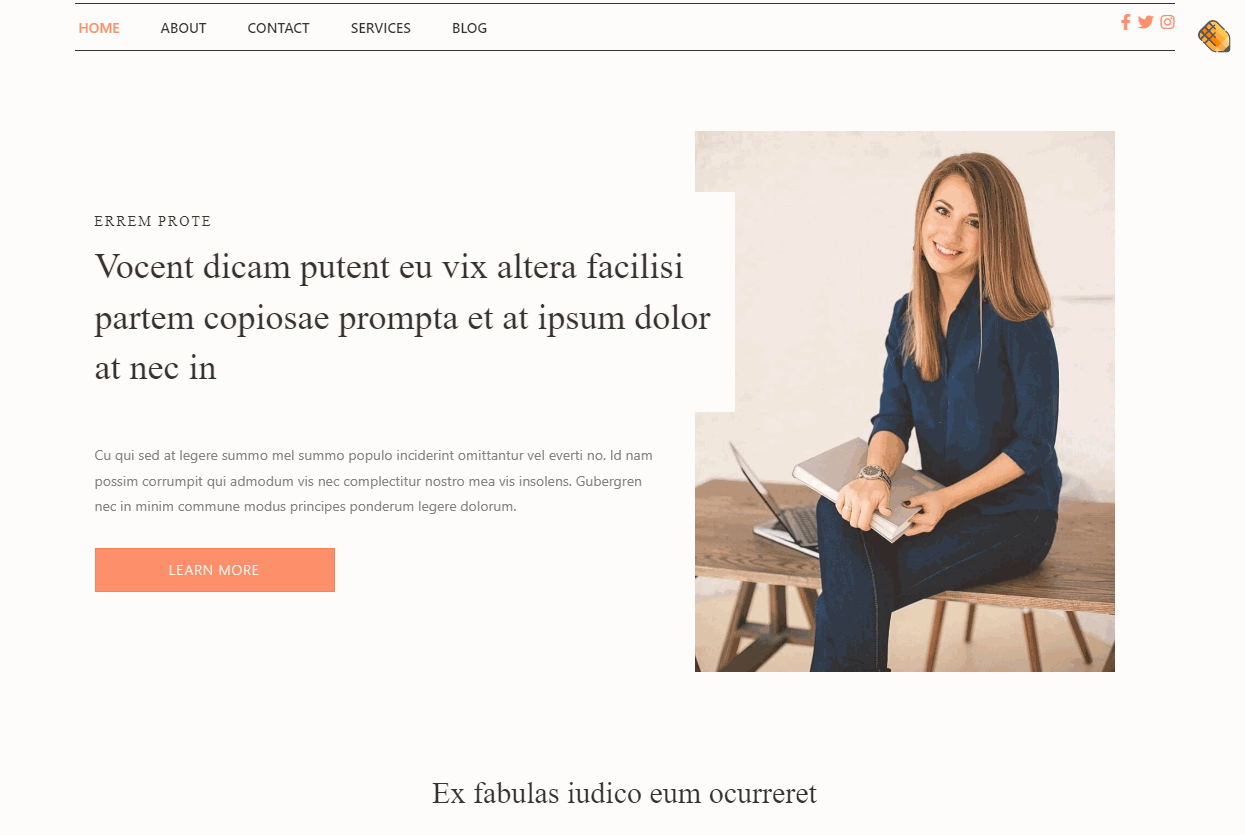
Assistant ile, her beş dakikada bir kontrol paneline atlamadan WordPress web sitenizi yönetmek daha kolay hale gelir. Assistant Pro, sayfaları, gönderileri ve düzenleri buluta kaydetmenize ve bunları başka sitelere aktarmanıza olanak tanıyan bir Kitaplıklar özelliği içerir.
Bu özelliği kullanmak için, halka açık Kitaplıklara erişmenizi sağlayan ücretsiz bir Assistant Pro hesabına ihtiyacınız olacak. Premium planlar ek ayarlar ve özel ve ekip Kitaplıklarını kullanma seçeneği sunar. Varlıkları web siteleri arasında paylaşıyorsanız veya bir tasarım ekibinin parçası olarak çalışıyorsanız bunlar mükemmel olabilir:
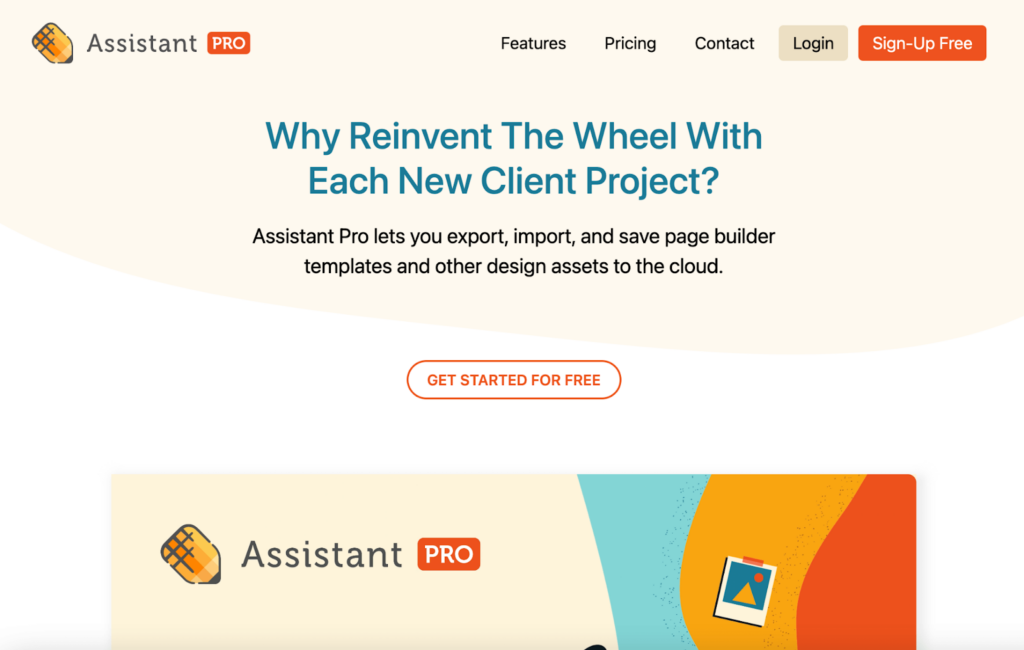
Başlamak için, orijinal WordPress web sitesinde Asistan eklentisini kurun ve etkinleştirin. Web sitenizin ön ucuna gidin ve herhangi bir sayfanın sağ üst köşesindeki Asistan düğmesini bulun. Üzerine tıkladığınızda Asistan kullanıcı arayüzüne erişebileceksiniz:

Sağ taraftaki menüde Ana Sayfa simgesinin altındaki Kitaplıklar seçeneğini seçin. Eklenti, henüz bir hesabınız yoksa Pro'ya bağlanmanızı veya bir Assistant Pro hesabı oluşturmanızı isteyecektir:

Kayıt işlemi ödeme gerektirmez ve ücretsiz bir hesapla başlarsınız. Kaydolduktan sonra, Asistan kontrol paneline erişebileceksiniz.
Burada, Assistant Pro'ya bağladığınız web sitelerindeki varlıklara ve Kitaplıklarınıza erişebileceksiniz:

Artık Assistant Pro başarıyla WordPress'e bağlandı! Daha fazla bilgi edinmek isterseniz destek belgelerini ziyaret edebilir veya Assistant Pro Video Kursumuzu izleyebilirsiniz. Sonraki bölümlerde, WordPress'e döneceğiz ve Kitaplıklar işlevinin nasıl çalıştığını göstereceğiz.
Assistant Pro'da, web sitesi sayfaları gibi tasarım varlıklarını Kitaplıklara kaydedebilirsiniz. Bu Kitaplıklar, içeriği düzenlemenize, tasarım ekibinizle paylaşmanıza ve hatta diğer WordPress sitelerine yüklemenize yardımcı olacaktır.
Asistan'da oturum açtıktan sonra yapmak isteyeceğiniz ilk şey, sayfalarınızı depolamak için yeni bir Kitaplık oluşturmak olacaktır. Yardımcı menüsünde Kitaplıklar sekmesini açın ve Kitaplık Oluştur metin kutusuna bir başlık girin. Varsayılan olarak kullanılabilen İlk Kitaplığım seçeneğini de seçebilirsiniz:
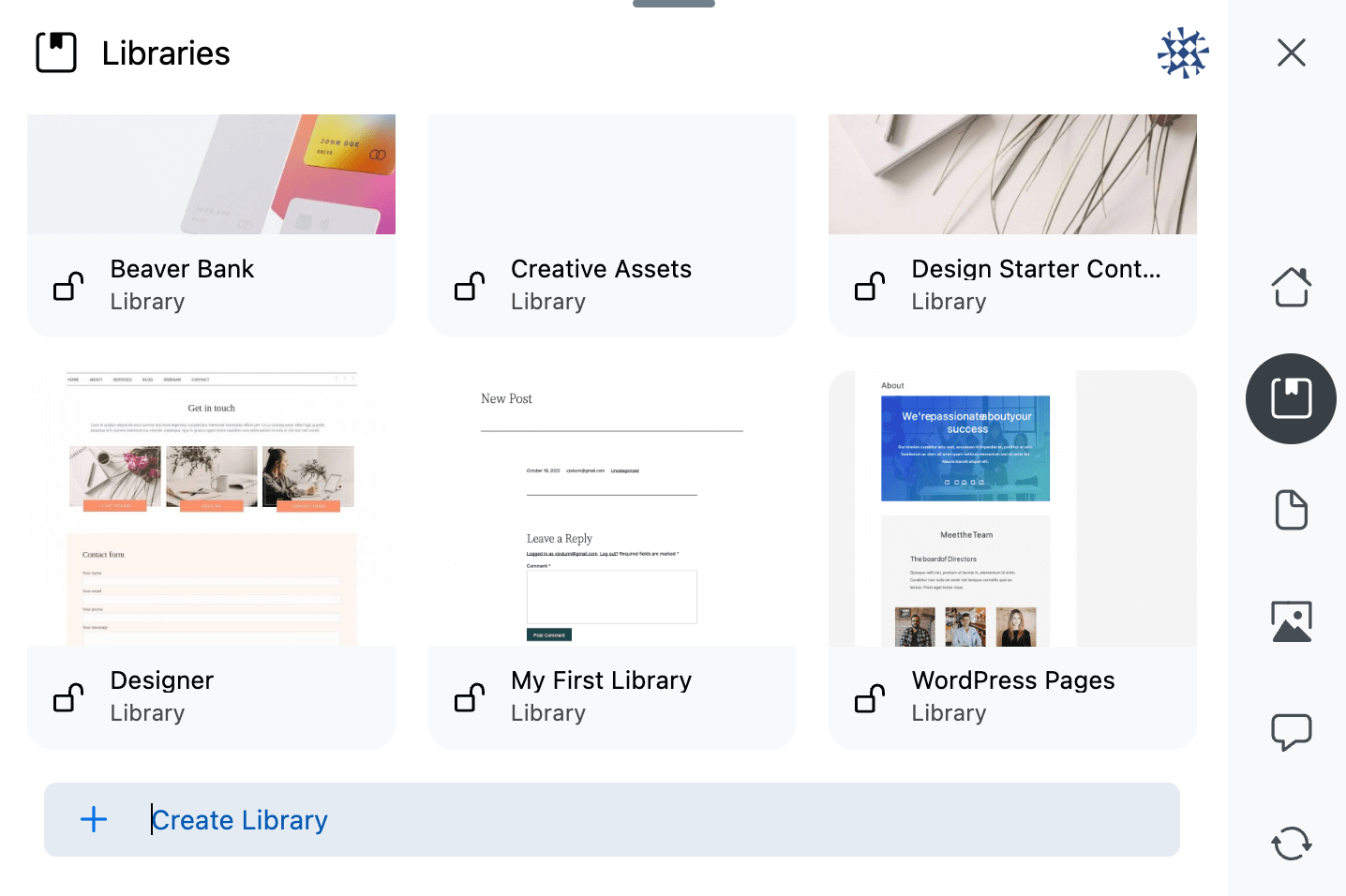
Ardından, Asistan menüsündeki İçerik sekmesine gidin. Gönderiler veya Sayfalar sekmelerinden birini seçerseniz, web sitenizden Kitaplığa yükleyebileceğiniz içeriğin bir listesini görürsünüz. Bir sayfayla çalışmak için sayfa adının üzerine gelin ve kalem simgesine tıklayın:
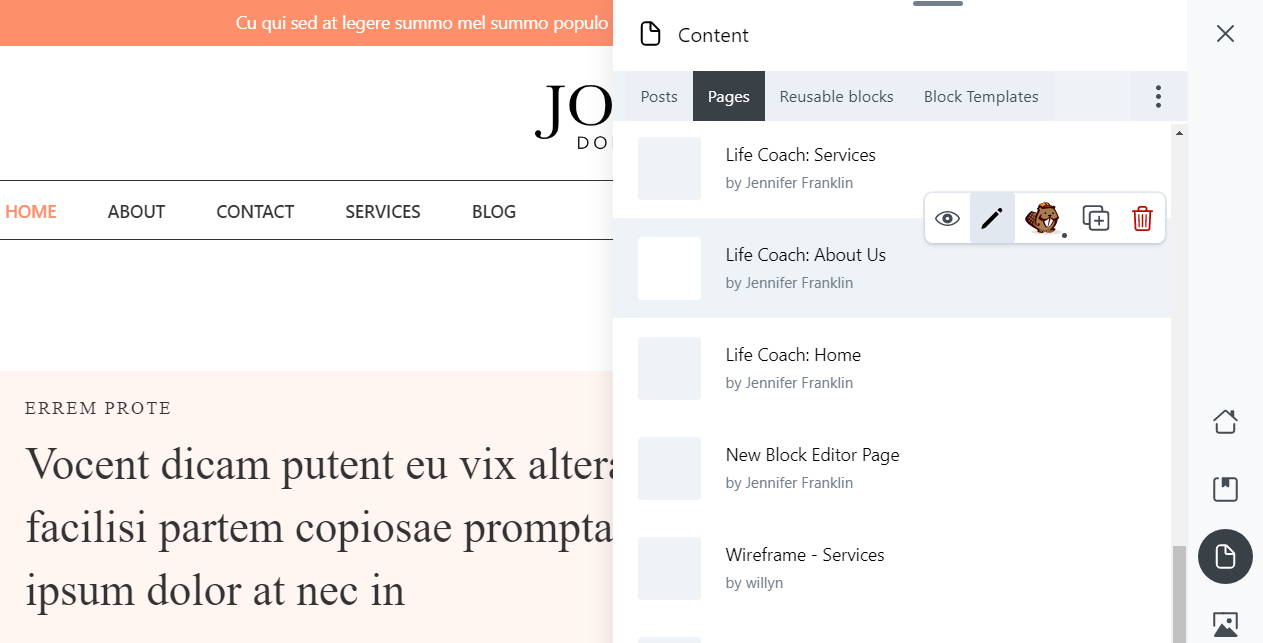
Ardından, Eylemler bölümüne gidin. Bu menü, sayfayı dışa aktarmak için size birkaç farklı seçenek sunar:

İlk olarak, içeriği bir Asistan Kitaplığına yükleyebilirsiniz. Bunu yapmak için Kitaplığa Kaydet'i tıklayın . Kitaplıklarınızdan birini seçin ve Kitaplığa Kaydet'e tekrar basın:
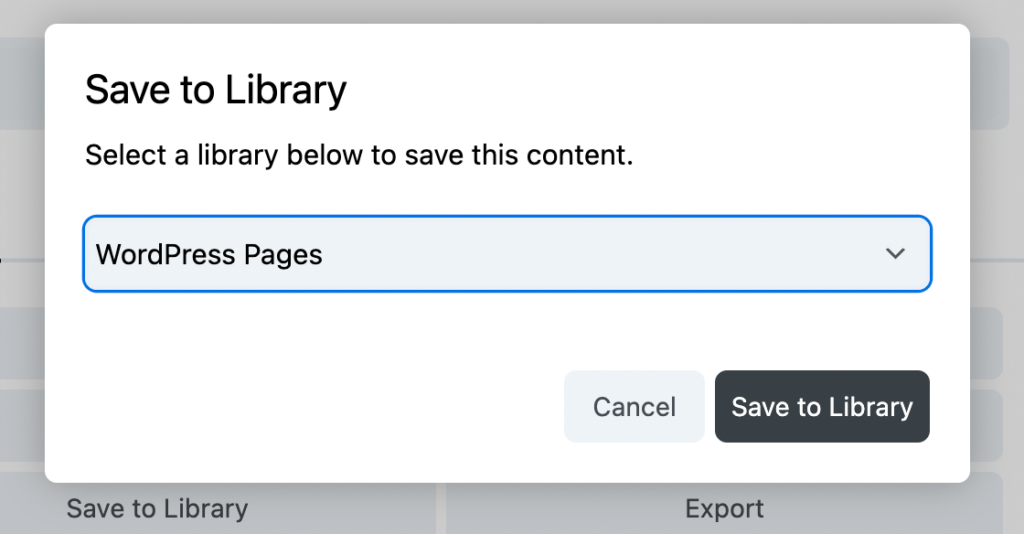
Dışa aktarmak istediğiniz her sayfa için bu işlemi tekrarlayın. Bu, içeriğinizin Assistant Pro bulutunda hazır olmasını sağlar.
Alternatif olarak, bir Dışa Aktar düğmesi görürsünüz. WordPress dışa aktarıcı gibi, bu düğme de sayfayı bir .xml dosyası olarak indirir. Ancak, WordPress ithalatçısının kullanılmasını gerektirir.
Artık sayfalarınızı bir Assistant Pro Library'ye aktardığınıza göre, onları herhangi bir WordPress web sitesine aktarabilirsiniz. Başlamak için ikinci sitede Asistan eklentisini etkinleştirmeniz ve Assistant Pro hesabınızda tekrar oturum açmanız gerekir.
Ardından, Assistant Libraries uygulamasına tıklayın. Temel web sayfalarını kaydettiğiniz Kitaplığı açmanız gerekecek:
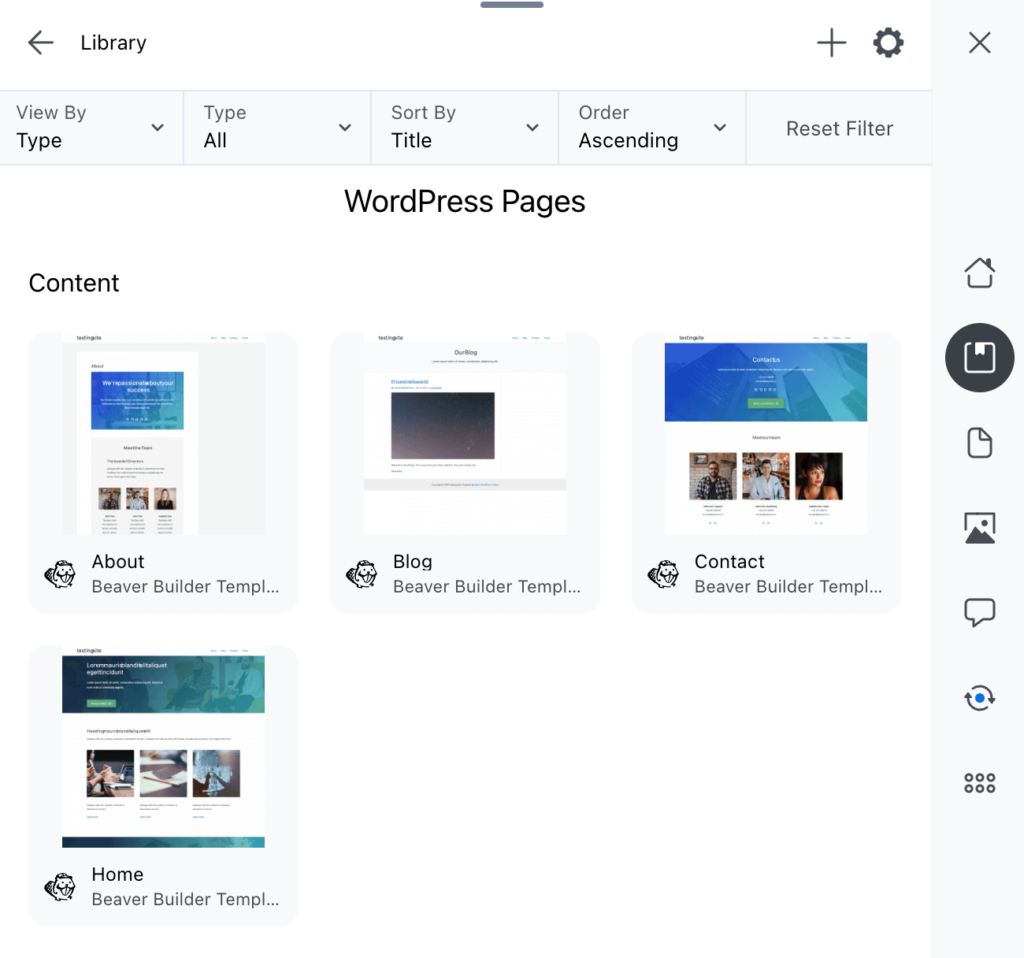
Sayfalardan birini seçin ve Asistan sekmesinin altındaki Eylemler menüsünde İçe Aktar düğmesini bulun:

Şu anda bir sayfayı düzenliyorsanız, Geçerli Sayfayı Değiştir'i tıklayarak bu içe aktarılan sayfayla değiştirebilirsiniz. Veya Yeni Oluştur'u seçebilirsiniz ve WordPress içe aktarılan içerik için otomatik olarak yeni bir sayfa oluşturacak ve web sitesine ekleyecektir.
Önceki adımda sayfayı veya gönderiyi bir .xml dosyası olarak dışa aktarmayı seçtiyseniz, Araçlar > İçe Aktar seçeneğine gitmeniz gerekir. Dosya Seç'e tıklayın ve yerel cihazınızda bulun. Ardından, Dosyayı yükle ve içe aktar'ı seçerek yükleyin :
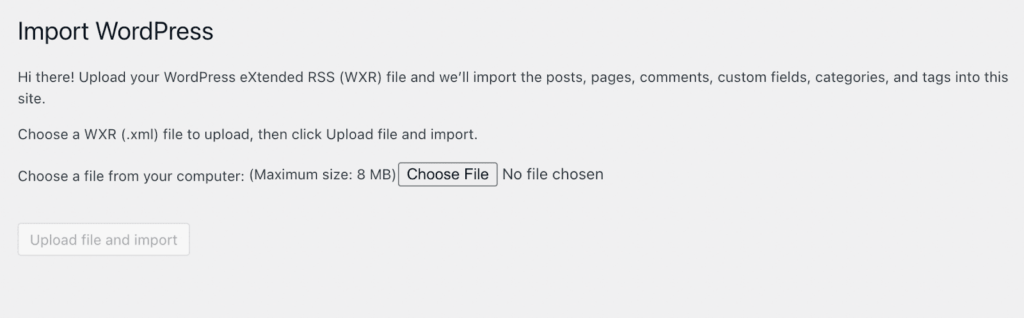
Assistant Pro, .xml dosyalarını kullanarak sayfaları dışa aktarmayı kolaylaştırsa da bunun yerine Kitaplık özelliklerini kullanmanızı öneririz. Ayrıca Assistant Pro, birden çok web sitesini aynı Kitaplıklara bağlamanıza olanak tanır.
Ayrıca, içeriği içe aktarırken medya dosyalarını indirip yeniden yüklemeniz gerekmez (bunu .xml dosyalarıyla yapmanız gerekir). Bunun yerine, eklenti bu süreci sizin yerinize halleder.
Bir geliştirici veya tasarımcı olarak, müşterinizin ana web sayfalarını dışa aktarmanın ve başka bir WordPress web sitesine aktarmanın kolay yollarına ihtiyacınız olacak. Assistant Pro ile herhangi bir sayfayı Assistant Pro Bulut Kitaplığına ekleyebilirsiniz. Ardından, bu içerik herhangi bir WordPress panosuna aktarılabilir.
Özetlemek gerekirse, temel web sayfalarınızı WordPress'te nasıl içe ve dışa aktaracağınız aşağıda açıklanmıştır:
Bugün daha fazla zaman kazanmaya başlayın. Assistant.pro'da ücretsiz olarak başlayın.